Enhavtabelo
Poŝtkunfando estas bonega maniero sendi retmesaĝon al granda nombro da homoj per unu klako. Ĝi estas uzata plejparte por sendi personecigitan poŝton al la uzantoj kiel fakturaj templimoj, novaj ofertoj, ktp. Vi havas aliajn eblojn por kompletigi ĉi tiun servon, sed bezonas starigi multekostan poŝtplatformon por tio. La poŝtkunfandiĝo estas kostŝpara solvo. Ni povas poŝtkunfandi kun ajna speco de poŝtservilo. Sed ĉi tie, ni montros kiel retpoŝtigi de Excel al Outlook .
Elŝutu Praktikajn Laborlibrojn
Elŝutu ĉi tion praktiki laborlibron por ekzerci dum vi legas ĉi tiun artikolon.
Poŝtkunfandado de Excel al Outlook.xlsxMail.docx
Kio estas Poŝtfuzio?
Poŝtkunfandado estas procezo, kiu aŭtomate sendas personigitajn retpoŝtojn al amasa nombro da ricevantoj bazita sur datumbazo. Poŝtkunfandiĝo ĉerpas informojn el fontdosiero kaj enmetas tiujn informojn en la poŝtan korpon.
Paŝoj por Poŝtkunfandiĝo de Excel al Outlook
Por fari poŝtkunfandiĝon, ni devas sekvi kelkajn paŝojn. Kiel, ekzemple krei dokumenton, datumbazon, ligi datumbazon, sendi poŝton, ktp. Ĉi tie, ni diskutos ĉiujn paŝojn detale sube.
📌 Paŝo 1: Preparu Retpoŝta Enhavo en Microsoft Word
Antaŭ sendi ajnan poŝton unue ni devas skribi la retpoŝtan enhavon. En ĉi tiu paŝo, ni faros tion. Ni skribos la retpoŝtan enhavon Microsoft Word .
- Malfermu Microsoft Word el la Komenuo .
- Alklaku la Malplena dokumento opcio por nova vortdosiero.
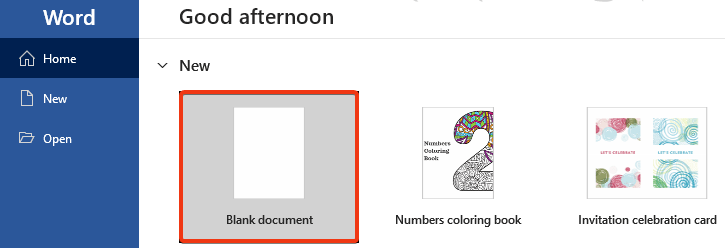
- Nun, la vorto malfermiĝas. Alklaku la langeton Afiŝojn .
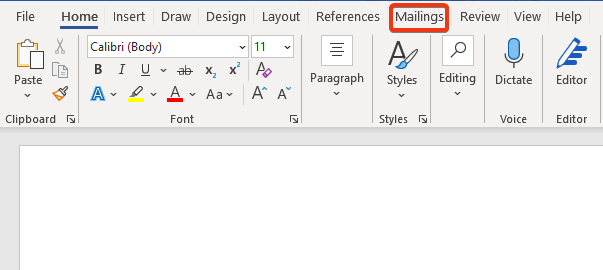
- El la langeto Afiŝoj , ni ricevas la Komencu Poŝtkunfandi grupon.
- Elektu la opcion Retpoŝtaj Mesaĝoj .
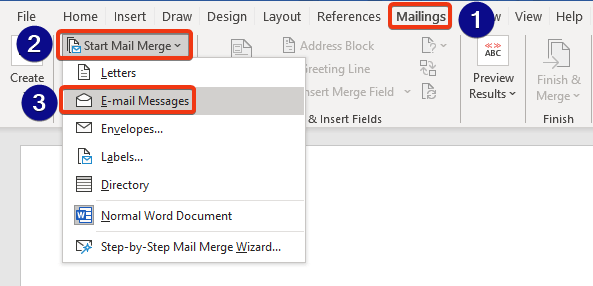
- Nun. , skribu la enhavon de la retmesaĝo en la vortfenestro.
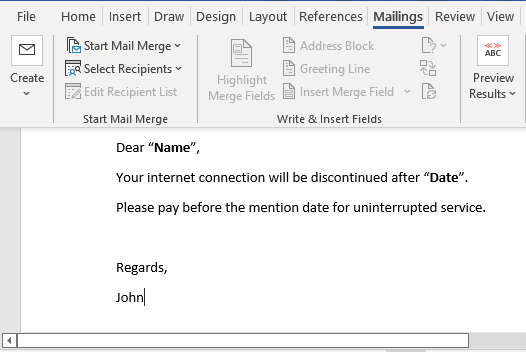
Nia vortdosiero estas preta nun. Ĉi tie, ni sendas retmesaĝon informante la limdaton por la interreta fakturpago.
Legu Pli: Poŝtkunfandi de Excel al Vortaj Kovertoj (2 Facilaj Metodoj)
📌 Paŝo 2: Agordu Poŝtkunfandi Datumojn en Microsoft Excel
En ĉi tiu sekcio, ni preparos la Excel dosieron kun ŝanĝiĝema informo. Nomo kaj Dato estas bezonataj en la retpoŝta korpo kaj retadreso necesas por sendi lokon.
- Unue, ni malfermas malplenan Excel dosiero.
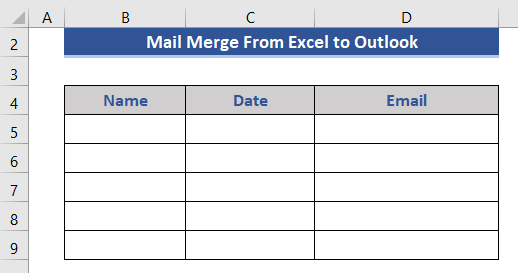
- Nun kreu tri 3 kolumnojn Nomo , Dato , kaj Retpoŝto .
- Enigu respektivajn datumojn sur la kolumnoj.
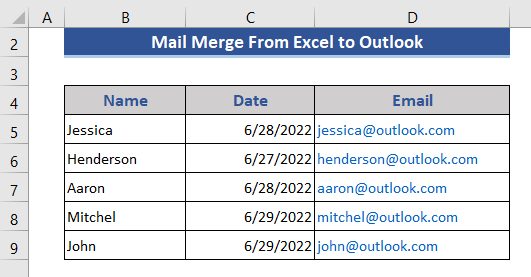
Nun konservu ĉi tiun dosieron.
- Alklaku la Dosiero langeton de la Excel dosiero.
- Premu la opcion Konservi kopion .
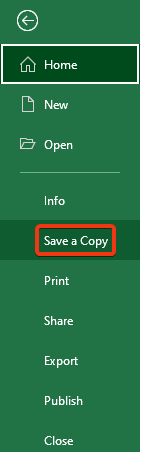
- Nun elektu lokon por konservi la dosieron el la Dosiero-Administranto .
- Fine premu la Konservi butonon.
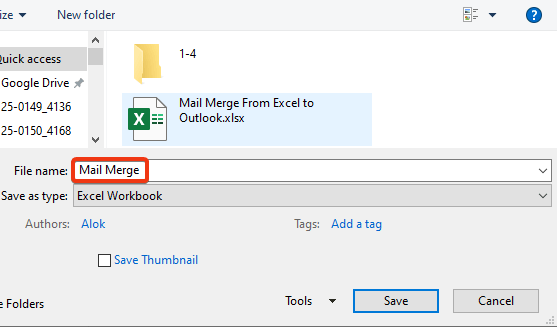
Nia dosiero estas konservita en la dezirata loko.
Legu Pli: Poŝto Kunfandi en Excel sen Vorto (2 Taŭgaj Manieroj)
📌 Paŝo 3: Ligi Retpoŝtajn Informojn kun Retpoŝto
En ĉi tiu sekcio, ni ligos la vortdosieron kun la Excel dosiero. La vortdosiero formatos la poŝton surbaze de la informoj de la Excel dosiero.
- Iru al la Elektu Ricevogrupon kaj elektu Uzi Ekzistanta Listo .
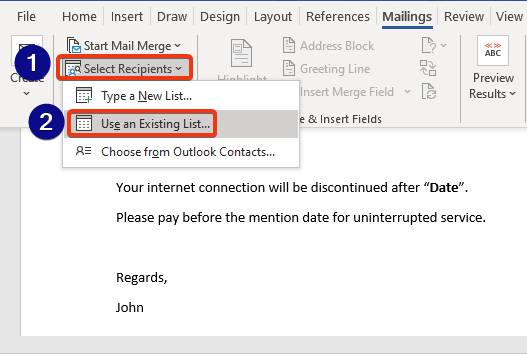
- Elektu deziratan Excel dosieron el la Dosiero-Esplorilo .
- Post tio, alklaku la Malfermu butonon.
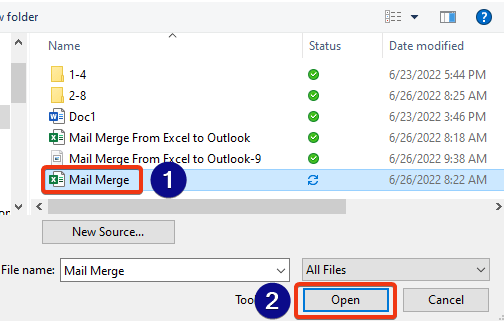
- Elektu la montritan dosieron.
- Kontrolu la Unuan vicon se la datumoj enhavas la kolumnajn kapojn opcion.
- Fine, premu OK .
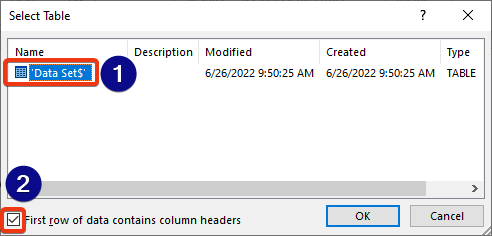
Nun, ni ligos la variablojn kun la Excel kolumnoj.
- Elektu “ Nomo ” kaj poste elektu la Enmetu Kunfandi Fileed opcion.
- Nun, menuo aperos montrante la kolonnomojn de la elektita Excel dosiero.
- Elektu la koncernan kolumnon nun.
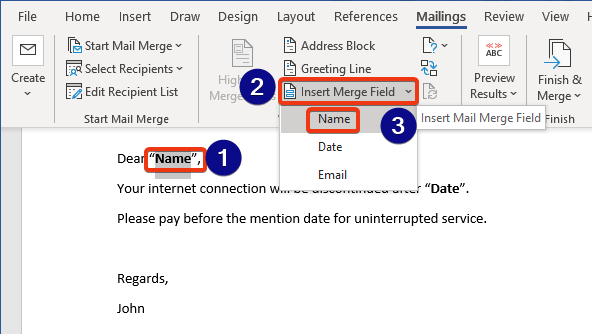
- Nun, ni povas vidi, ke la opcio Nomo estas ŝanĝita.
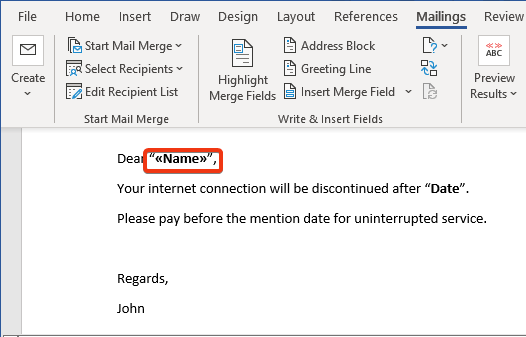
3>
- Simile, faru ĉi tion por la Dato variablo.
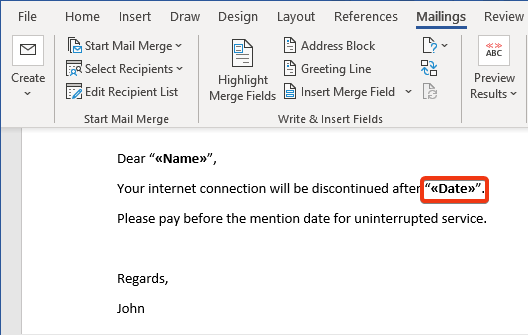
📌 Paŝo 4: Kontrola Antaŭrigardo kaj Finu PoŝtMer ge
En ĉi tiu paŝo, ni kontrolos la antaŭrigardon de dissenda enhavo kaj kompletigos la plenanprocezo.
- Por akiri la antaŭrigardon alklaku la sekcion Antaŭrigardi Rezultojn .
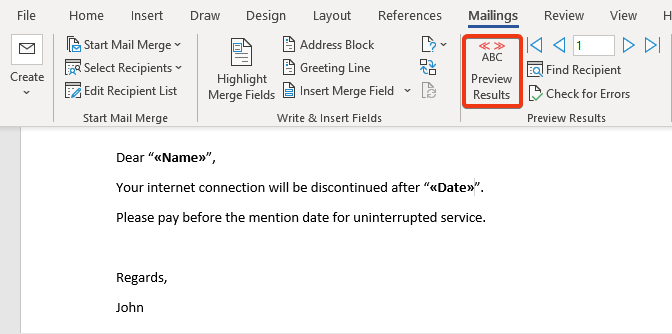
- Nun , rigardu la vortdosieron.
- Nomo kaj dato ŝanĝiĝis. Ĝi estas la 1a membro de la datumaro.
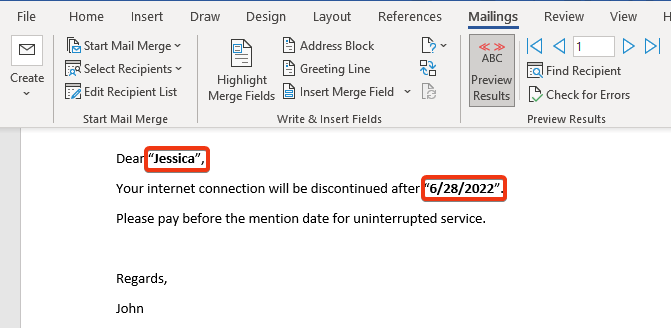
- Estas butono por ricevi la sekvajn membrojn unuope.
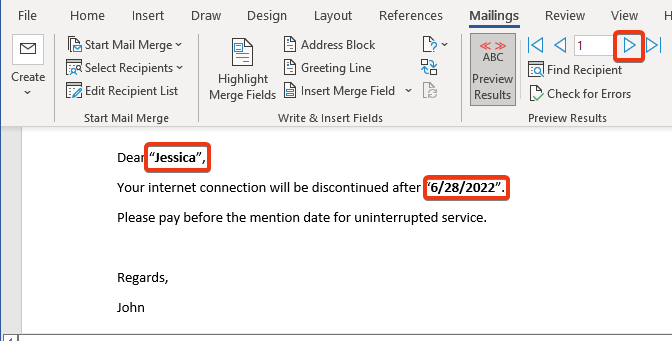
- Rigardu, dua ano montras.
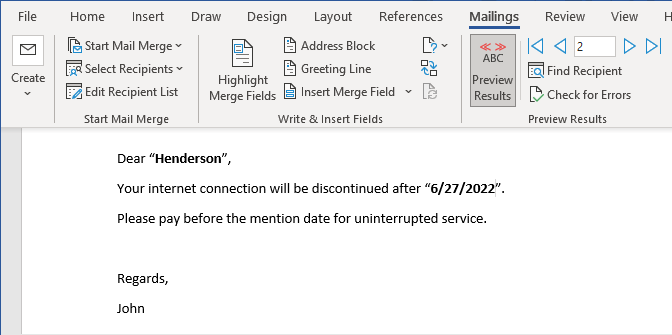
- Nun, alklaku la Finu & Kunfandi grupon.
- Ni ricevas liston de opcioj.
- Elektu Sendu Retpoŝtajn Mesaĝojn opciojn.
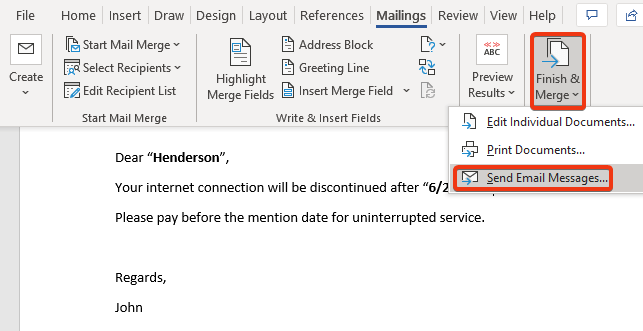
- Kunfandi al Retpoŝto aperos fenestro.
- Elektu la opcion Retpoŝto ĉe la Al kesto.
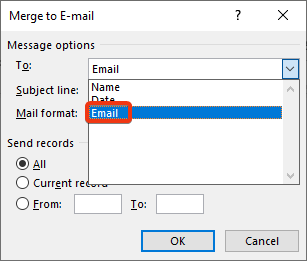
- Metu temon en la Tema linio kesto.
- Fine premu OK .
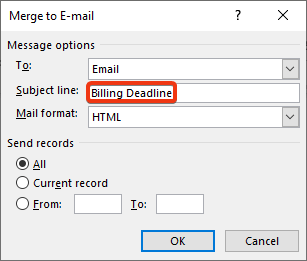
📌 Paŝo 5: Kontrolu Poŝtkunfandi Mesaĝojn de Outlook
Nun , ni kontrolos ĉu la poŝta kunfandiĝo sukcese finiĝis.
- Iru al la Outlook apo instalita en la komputilo.
- El la menuo klaku sur la Elirkesto opcio.
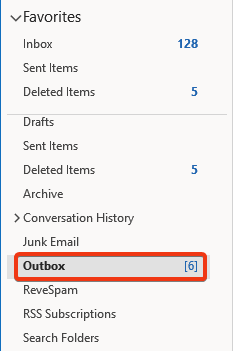
- Ni povas vidi la senditajn retpoŝtojn nun.
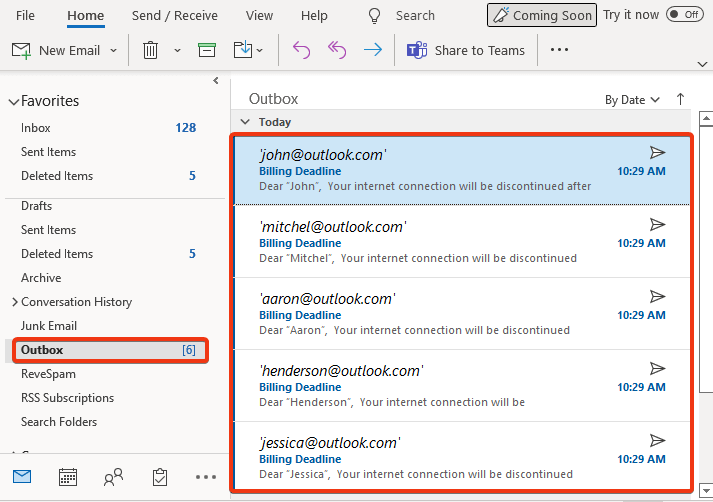
Legu Pli: Kiel Poŝtkunfandi de Excel al Outlook kun Aldonaĵoj (2 Ekzemploj)
Konkludo
En ĉi tiu artikolo, ni priskribis la procezon de poŝta kunfandiĝo de Excel al Outlook . Ni montris ĉiujn procezojn detale al la uzantoj. Mi esperas, ke ĉi tio kontentigos viajn bezonojn. Bonvolu havirigardu nian retejon Exceldemy.com kaj donu viajn sugestojn en la komenta skatolo.

